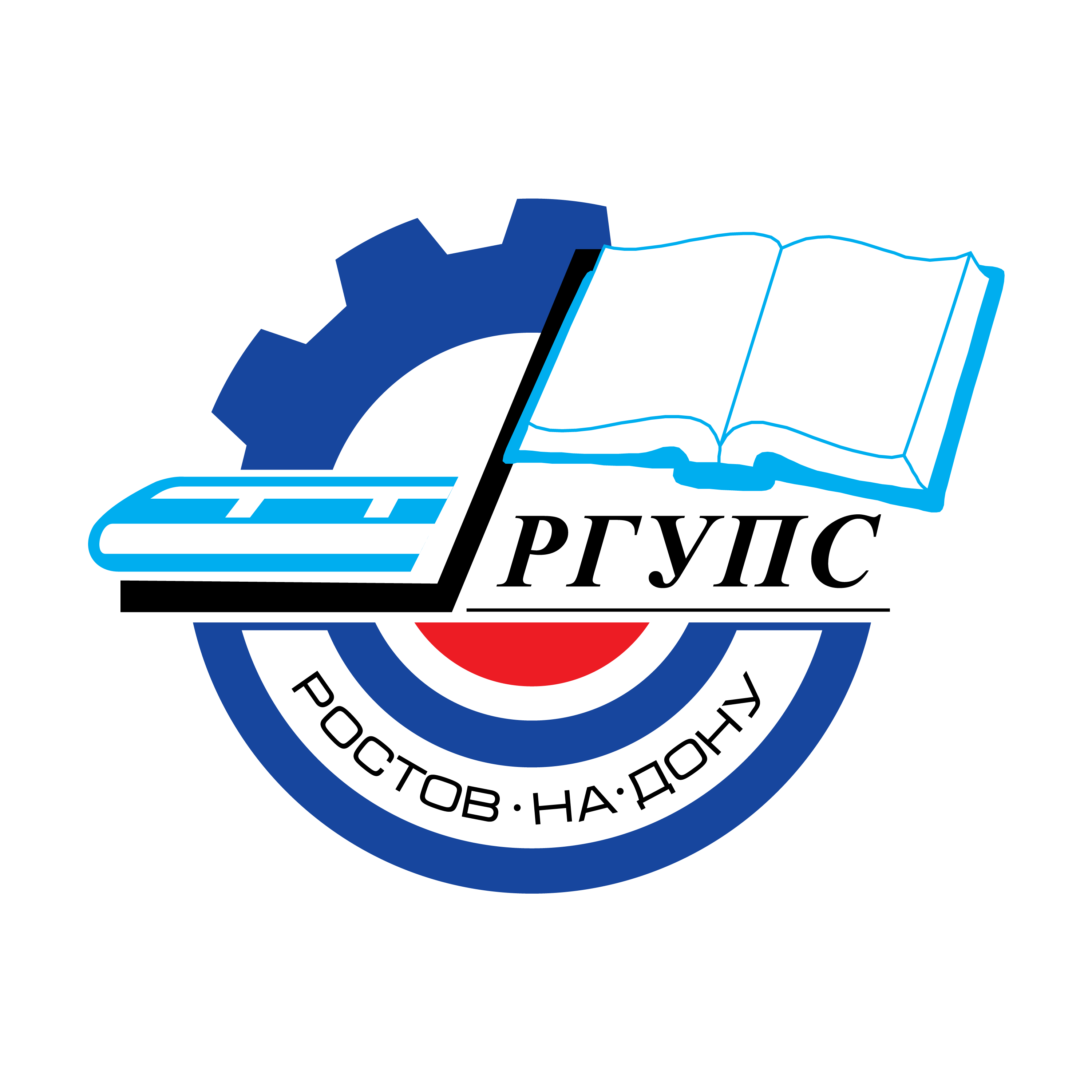|
Тихорецкий техникум железнодорожного транспорта – филиала РГУПС
|
|
|---|
Помощь
Перед регистрацией ознакомьтесь с правилами форума!
Регистрация на форуме
1 способ: В левом верхнем углу сайта нажать на кнопку АВТОРИЗАЦИЯ

откроется окно

в нём нажать кнопку Регистрация (на нижнем рисунке эта кнопка обведена красным цветом (на сайте кнопка не будет обведена))

2 способ: В меню форума нажать кнопку Войти (на нижнем рисунке эта кнопка обведена красным цветом (на сайте кнопка не будет обведена))

появится окошко

в нём нажать кнопку Регистрация.
После этого откроется форма Регистрация пользователя

Необходимо заполнить все поля формы и нажать кнопку Регистрация.
Появится сообщение о том, что учетная запись была создана, и на указанный при регистрации адрес электронной почты, была отправлена ссылка для активации учетной записи

После этого проверьте свой почтовый ящик. Должно прийти письмо от ттжт. Откройте его и следуйте инструкциям по активации учетной записи (перейти по ссылке в письме). Перейдя по содержащейся в письме ссылке, осуществится переход на сайт, появится сообщение о том, что Ваш адрес электронной почты был проверен успешно

Как только Администратор сайта активирует Вашу учетную запись, Вы сможете войти на форум.
Вход на форум
В меню форума нажать кнопку Войти (расположена справа)

появится окошко
 ,
,
в нём ввести Ваши логин (верхнее поле) и пароль (нижнее поле), и нажать кнопку Войти.
Если забыли пароль или логин
В меню форума нажать кнопку Войти (расположена справа), появится окошко, в нём нажать на кнопку Забыли пароль? или на кнопку Забыли логин? (в зависимости от того, что Вы забыли).
Если забыли парольОткроется окно
 ,
,
в котором необходимо ввести адрес Вашей электронной почты и нажать кнопку Отправить.
После этого проверьте свой почтовый ящик. Должно прийти письмо от ттжт. Откройте его и следуйте инструкциям по восстановлению пароля (перейти по ссылке).
Откроется окно сайта с предложением ввести новый пароль, подтвердить его и Отправить
 .
.
Появится сообщение об успешном восстановлении пароля
 .
.
Можете входить на форум.
Если забыли логинОткроется окно
 ,
,
в котором необходимо ввести адрес Вашей электронной почты и нажать кнопку Отправить.
После этого проверьте свой почтовый ящик. Должно прийти письмо от ттжт. В нём будет написан Ваш логин.
Можете входить на форум.
Что представляет собой форум?
Форум – это раздел, в котором есть категории (вопросы, предложения)
 ,
,
в каждой из этих категорий есть темы
 ,
,
Чтобы просмотреть список тем категории, надо нажать на название категории, например, нажав на слово «Вопросы», мы увидим список тем этой категории
Нажав на название темы, вы перейдете к её просмотру.
Иконки не прочитанных Вами тем будут отображать темно-синим цветом, например на рисунке ниже тема Переход на пятидневную форму обучения – прочитанная, остальные три темы – не прочитанные Вами.
 .
.
Меню зарегистрированного пользователя

Навигатор сайта позволяет переходить между его страницами
 .
.
Изменение настроек профиля пользователя
Нажав на иконку, расположенную справа в меню форума (на нижнем рисунке эта кнопка обведена красным цветом (на сайте кнопка не будет обведена))
 ,
,
появится окошко
 ,
,
нажать на кнопку Настройки.
Откроется окно профиля на закладке Аватар
 ,
,
на которой можно загрузить свой аватар, нажав кнопку Добавить аватар.
На закладке Учётная запись
 ,
,
можно изменить имя, логин, пароль, адрес электронной почты, а нажав кнопку Сохранить, подтвердить изменения.
Данные на закладке Профиль можно не заполнять.
Создание сообщения и редактирование своих сообщений
Создание сообщенияВ меню форума нажать кнопку Новая тема (на нижнем рисунке эта кнопка обведена красным цветом (на сайте кнопка не будет обведена))
 .
.
Откроется окно создания Новой темы
 .
.
В нём необходимо заполнить следующие поля:
После создания сообщения нажмите кнопку Отправить. После этого Вы увидите свое сообщение на форуме
 .
.
Бывает, что ваше мнение изменилось или Вы просто заметили опечатку. В таком случае надо отредактировать сообщение. Войдите в тему, в которой находится Ваше сообщение, найдите его.
Внизу каждого вашего сообщения есть кнопка Действие, нажмите на неё, и выберите Изменить
 .
.
Откроется форма редактирования, в которой Вы можете изменить своё сообщение и нажав на кнопку Отправить, сохранить изменения.
В этом разделе перечислены базовые приемы пользования форумом. Освоив их, вы легко сможете пользоваться форумом. Удачи вам!